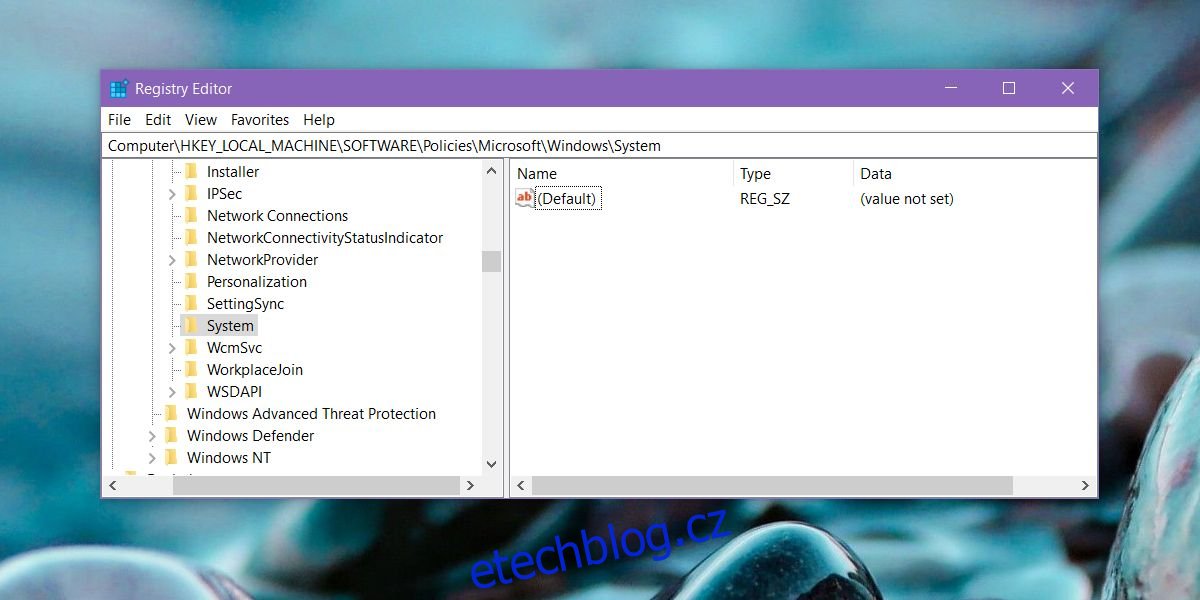Dubnová aktualizace systému Windows 10 způsobila, že zařízení s dynamickým zámkem přestala některým uživatelům fungovat. Pro uživatele Windows 10 připojené k doméně se zdá, že odemknutí otiskem prstu a přihlášení pomocí PIN přestalo fungovat. Když uživatelé přejdou do aplikace Nastavení a povolí přihlášení pomocí otisku prstu a kódu PIN, budou možnosti zašedlé. Existuje poměrně jednoduchá oprava, ale zahrnuje úpravu registru systému Windows.
Otisk prstu a přihlášení PIN
Abyste mohli upravovat registr Windows, potřebujete administrátorská práva. Otevřete registr zadáním příkazu regedit do vyhledávání ve Windows nebo do pole Spustit.
Přejděte na následující místo. Můžete jej vložit do adresního řádku v Editoru registru systému Windows a přejít přímo na něj.
HKEY_LOCAL_MACHINESOFTWAREPoliciesMicrosoftWindowsSystem
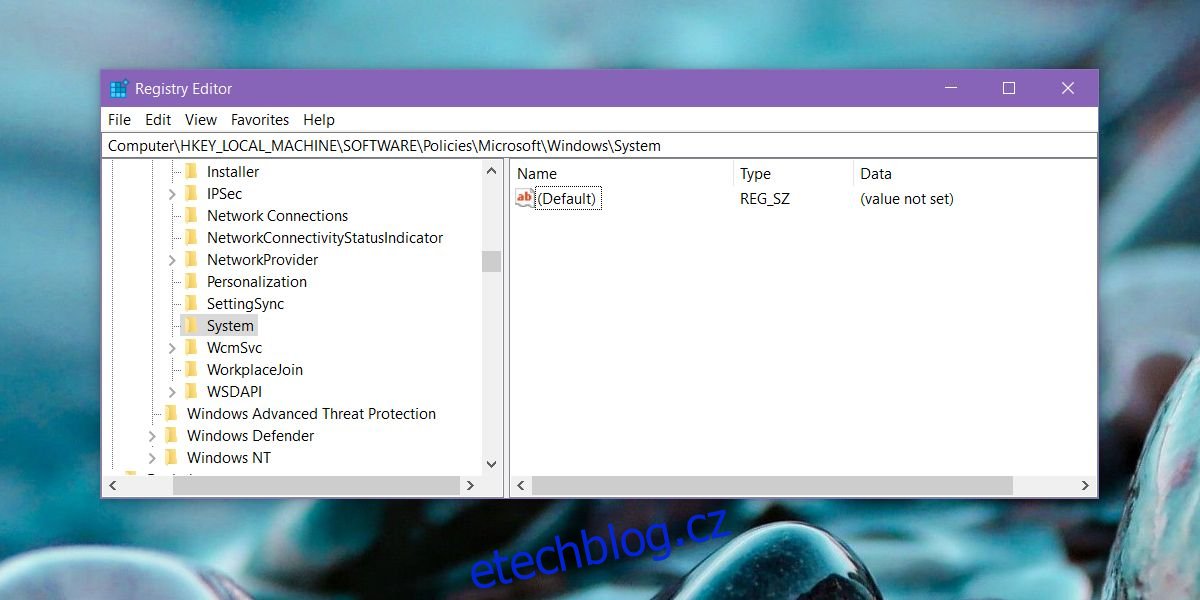
Zde vyhledejte hodnotu DWORD s názvem AllowDomainPINLogon. Pokud tam není, klikněte pravým tlačítkem na Systém a vyberte Nový>Hodnota DWORD (32bitová). Pojmenujte jej AllowDomainPINLogon a nastavte jeho hodnotu na 00000001.
Restartujte systém a poté otevřete aplikaci Nastavení. Přejděte do skupiny nastavení Účty. Vyberte kartu Možnosti přihlášení a možnosti odemknutí otiskem prstu a PIN by měly být povoleny.
Vypadá to jako chyba, ale bylo to provedeno záměrně. V ideálním případě by problém vyřešit přidání hodnoty DWORD zpět do registru Windows. Windows 10 by si měl po aktualizaci stále pamatovat váš PIN a otisky prstů, ale to neplatí pro každého.
Pokud po přidání hodnoty DWORD systém Windows 10 nerozpozná váš PIN nebo uložené otisky prstů, odeberte je všechny a přidejte je znovu. Je to něco podobného jako problém s dynamickým zámkem, který bylo nutné vyřešit odebráním zařízení používaných k zamykání/odemykání zařízení a jejich následným opětovným přidáním. Toto řešení funguje pro uživatele, kteří jsou připojeni k doméně. Pokud nejste připojeni k doméně, ale máte stejný problém, můžete zkusit tuto opravu, ale neexistují žádné záruky, že bude fungovat.
Pokud stále nemůžete k odemknutí použít kód PIN nebo otisk prstu, obraťte se na správce sítě. Mohou existovat další opatření, která zabrání fungování funkce. Pokud je váš hardware, tj. čtečka otisků prstů, obzvláště zastaralý, může se stát, že nová aktualizace s ním není kompatibilní. Neexistuje jednoduchý způsob, jak zjistit, zda je zařízení kompatibilní nebo ne. Můžete zkusit zkontrolovat na webu výrobce nebo pomocí externího skeneru, zda funguje. Pokud ano, problém je pravděpodobně ve vašem zařízení. Zkuste se vrátit ke staršímu ovladači pro skener otisků prstů a možná to bude znovu fungovat. Pokud ne, možná se budete muset poohlédnout po pořízení externího skeneru nebo upgradu systému.